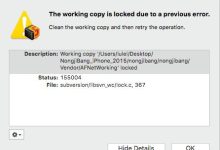
svn 删除文件报错
在 版本控制系统中,SVN(Subversion)是常用的一个工具,它可以帮助开发者追踪源代码的历史变化,实现协同工作,在日常使用SVN的过程中,我们可能会遇到各种问题,比如在删除文件时遇到报错,下面将详细解析在SVN中删除文件可能遇到的错误及其解决方法。,让我们看看在SVN中删除文件通常的流程,我们会在工作副本中直接删除文件或目录,然后使用svn commit命令提交这个变更到版本库,但在这个过程中,可能会出现以下几种常见错误:,1、 权限不足错误,当你尝试删除一个文件,但收到权限不足的错误时,可能是因为你没有足够的权限来执行这个操作,这种情况通常发生在非管理员用户试图删除版本库中的文件。,“`plaintext,svn: 权限不足,“`,解决这个问题的方法是,你需要联系版本库的管理员,请求提升你的权限,或者确认你是否以正确的用户身份登录了SVN。,2、 文件被锁定错误,如果文件被锁定,则不能直接删除,这通常发生在其他用户正在编辑这个文件,并且还未提交他们的更改。,“`plaintext,svn: File is locked,“`,解决方法是等待其他用户完成他们的更改并提交,或者与他们沟通解锁文件。,3、 文件已在版本库中删除,如果你尝试删除的文件在版本库的最新版本中已经不存在,那么你可能会收到以下错误:,“`plaintext,svn: File not found: revision 12345, path ‘/file_path’,“`,这时,你需要更新你的工作副本到最新的版本,确保你的工作副本与版本库同步。,“`shell,svn update,“`,4、 本地修改冲突,如果你在本地对文件进行了修改,然后尝试删除它,SVN可能会阻止这个操作,以防止丢失更改。,“`plaintext,svn: 提交失败(详情请见下面的错误),svn: 原因: 文件已存在,“`,解决办法是先提交或撤销你的本地更改。,5、 网络问题,在某些情况下,删除文件失败可能是因为网络问题,如连接超时或中断。,“`plaintext,svn: 网络连接已中断,“`,你需要检查网络连接,并确保SVN服务器是可访问的。,以下是具体的解决方案和预防措施:, 确保权限正确:在删除文件之前,确认你有足够的权限进行此操作。, 同步工作副本:使用 svn update命令更新你的工作副本,确保你看到的文件状态是最新的。, 检查文件状态:使用 svn status查看文件状态,确认文件没有未提交的本地更改。, 提交或解决冲突:如果有本地未提交的更改,选择提交这些更改或撤销它们。, 确认文件未被其他用户锁定:如果文件被其他用户锁定,请等待或联系他们解锁。, 检查网络连接:确保你的网络连接是稳定的,并且SVN服务器没有问题。, 使用正确的命令:删除文件应该使用 svn delete命令,而不是直接在文件系统上删除。, 备份:在进行任何可能影响版本控制的操作之前,备份你的工作副本。,如果在尝试上述方法后仍然存在问题,你可能需要更深入地调查错误的详细信息,SVN的报错通常包含了足够的信息来定位问题,比如错误代码、路径和版本信息,你可以使用以下命令查看详细错误:,查阅SVN的官方文档或使用搜索引擎搜索错误信息,通常也能找到相应的解决方案。,处理SVN中删除文件报错的问题,需要根据具体的错误信息进行相应的排查和处理,通过了解错误的根本原因,并采取适当的措施,通常可以有效地解决这些问题,在日常使用SVN时,保持良好的版本控制习惯,比如定期更新和提交,可以减少出现这类问题的概率。, ,svn verbose delete file_path,

 国外主机测评 - 国外VPS,国外服务器,国外云服务器,测评及优惠码
国外主机测评 - 国外VPS,国外服务器,国外云服务器,测评及优惠码


